适用于 Mac 的 13 款最佳照片恢复软件(优点和缺点)
丢失 Mac、手机、安卓平板电脑或存储设备中的照片可能会让人痛苦不堪。我们很多人都拍了很多照片,其中大多数都无法复制。这些照片记录着人生中难得的经历,我们希望在重温那些难忘的时刻时,都能找到它们。
这篇文章将讨论适用于 Mac 和 MacBook 的最佳照片恢复软件。使用我们讨论的工具,您将有很大机会恢复丢失或意外删除的照片,并且无需解释女儿婚礼照片的去向。
如何选择 Mac 的照片恢复软件
市面上有很多照片恢复软件解决方案,选择一款适合您情况的软件可能会很困难,而且令人困惑。选择时应考虑以下因素。
操作系统兼容性– 首先需要考虑的是与用于执行恢复的操作系统的兼容性。确保您购买的产品能够在您的平台上运行。恢复功能——恢复丢失的照片是您寻找恢复软件的原因。该工具需要能够证明其能够恢复您丢失的数据类型。如果您尝试从外部设备恢复,则可能需要 USB 照片恢复工具。评估恢复程序的一个好方法是使用其免费试用版。这些试用版通常允许用户预览该工具可以恢复的文件,因此您可以放心,付费版本的解决方案能够胜任工作,并兼容受影响的存储介质。易用性——数据恢复可能是一项令人头疼的工作。寻找一款能够简化丢失照片恢复流程的 Mac 照片恢复工具。您需要一款拥有良好用户界面,并且无需输入复杂命令即可执行恢复的工具。额外功能– 一些照片恢复工具提供额外功能,使其在竞争中脱颖而出。这些额外功能可能非常有用,并且可能会影响您选择恢复应用程序时的选择。价格——在同类产品中进行选择时,解决方案的成本始终是一个需要考虑的因素。您需要全面考虑,不要仅仅被低成本的解决方案所左右。恢复丢失的照片可能只有一次机会,您肯定不想因为想省几块钱而失败。
重要提示: Mac 设备上的图片恢复软件功能有限。这些工具无法恢复已被新数据覆盖的照片。已删除的照片在被覆盖之前仍然可以恢复。这意味着,一旦发现丢失的照片丢失,就应该立即停止使用包含丢失照片的SD 卡或设备。在完成恢复过程之前,请勿再次使用,以免覆盖您想要恢复的数据。
适用于 Mac 的最佳照片恢复软件
现在,让我们来看看目前市面上一些最好的 Mac 照片恢复软件。我们的列表应该能帮助您确定哪款工具最适合您特定的数据丢失情况。
1.奇客数据恢复
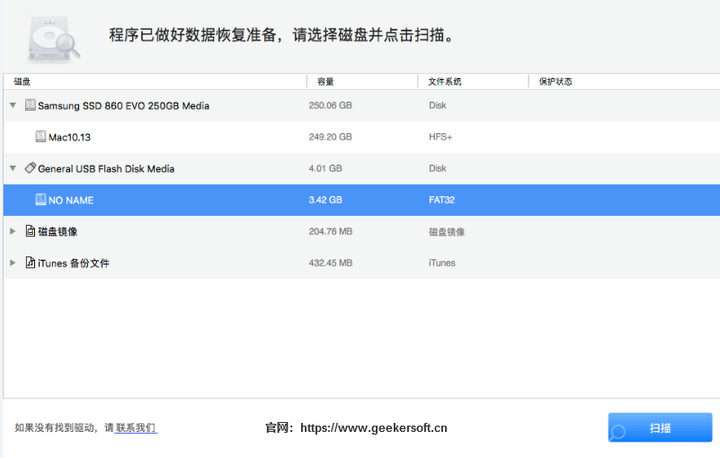
添加图片注释,不超过 140 字(可选)
奇客数据恢复是一款功能全面的数据恢复应用程序,可以从您的 Mac 或外部存储设备中恢复丢失和删除的照片。其直观易用的界面让您轻松进行数据恢复,只需点击几下即可提供照片恢复功能。奇客数据恢复还可以从您的 Mac 或 MacBook 中恢复所有其他类型的丢失和删除的文件。
官网:
展开全文
奇客数据恢复提供的额外工具为这款解决方案增添了巨大的价值。其功能允许您创建字节级备份、查找重复文件并安全地粉碎不需要的数据。它还提供数据保护工具,让您可以指定特定文件或文件夹进行简化的恢复。这款应用程序是一款非常实用的数据恢复解决方案,可以帮助您从多种类型的数据丢失场景中恢复数据。
优点:
直观的用户友好界面简单且可点击的恢复程序额外的数据保护工具预览可恢复文件快速和深度扫描模式支持超过 400 种不同的文件类型可在 M1 Mac 上运行支持从几乎任何基于磁盘的存储设备进行恢复
缺点:
没有电话支持免费版本仅提供可恢复文件的预览
2.Mac数据恢复大师
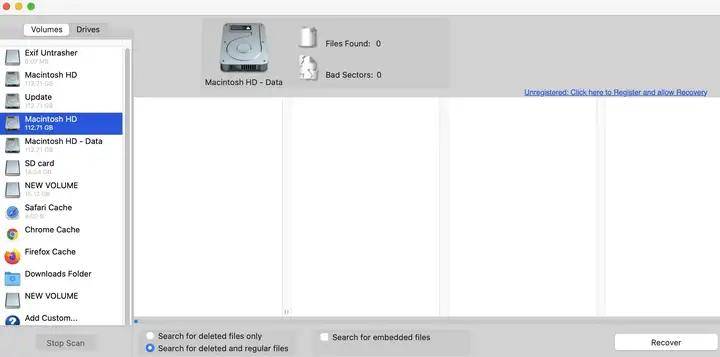
添加图片注释,不超过 140 字(可选)
Mac Data Recovery Guru 是一款多功能工具,可以从您的 Mac 及其存储设备中检索照片和其他类型的丢失或删除文件。该应用程序支持运行 OS X 10.6 及更高版本的 Mac。它采用基于内容的文件扫描来搜索可恢复的文件和文件碎片。
该工具的用户界面比命令行更友好,但不如其他点击式恢复解决方案直观。它在显示待恢复文件时,会向用户显示一个类似于 macOS Finder 的窗口。文件名不会随丢失的项目一起恢复。该工具可以恢复因人为错误、恶意软件或意外格式化而丢失的文件。
优点:
支持多种存储设备简单的照片恢复程序
缺点:
免费试用版仅预览可恢复的数据使用通用文件名恢复文件,使恢复更加困难
3.EaseUS 免费 Mac 照片恢复软件
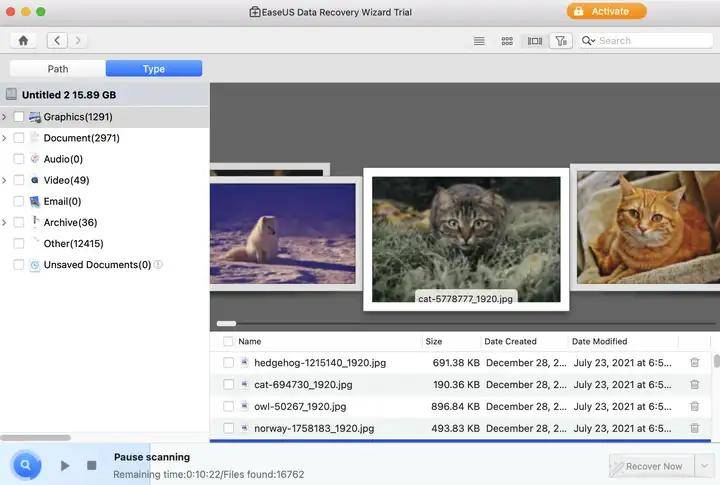
添加图片注释,不超过 140 字(可选)
EaseUS Mac 照片恢复软件是一款简单易用的工具,可用于恢复丢失的图像、视频以及许多其他类型的文件。只需三步操作,即可识别丢失数据的存储设备、进行扫描,然后只需单击几下即可执行恢复。
EaseUS 为 Mac 提供了功能有限的免费照片恢复软件,免费版仅可恢复 2GB 数据。这比仅提供预览版有所改进,让用户有机会真正测试该工具的功能。
优点:
免费版本最多允许恢复 2GB 的数据支持 Mac T2 芯片支持超过 1000 种文件类型广泛支持多种类型的存储设备
缺点:
没有免费的数据保护工具
大规模恢复可能很慢
4.Remo Mac照片恢复软件
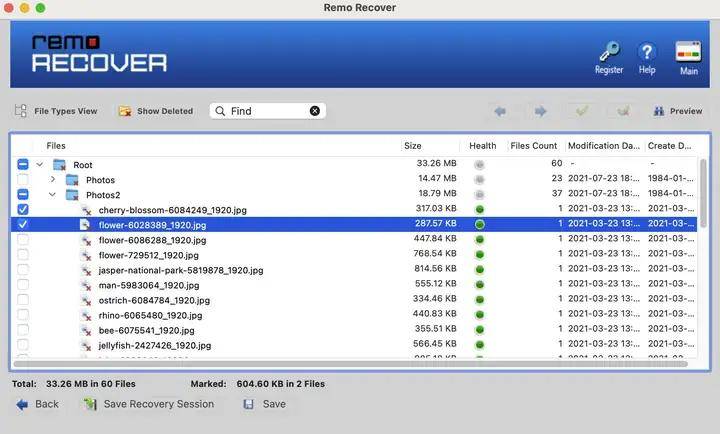
添加图片注释,不超过 140 字(可选)
这款恢复工具专为帮助用户从 Mac 或连接的设备恢复照片、视频和其他类型的媒体文件而设计。Remo 支持 300 多种文件类型恢复,涵盖所有主流媒体格式。它几乎兼容所有可连接到 Mac 的设备,包括数码相机、SD 卡和外部硬盘。
此应用程序提供提示,帮助指导用户完成恢复过程。选择要恢复的文件类型后,该工具将扫描存储设备并显示可恢复文件的列表,您可以预览这些文件,以确保恢复的文件正确无误。
优点:
广泛的设备支持支持超过 300 种媒体文件类型24/7客户支持
缺点:
免费版本仅提供可恢复文件的预览比其他工具的恢复方法稍微复杂一些
5.Stellar 照片恢复 Mac
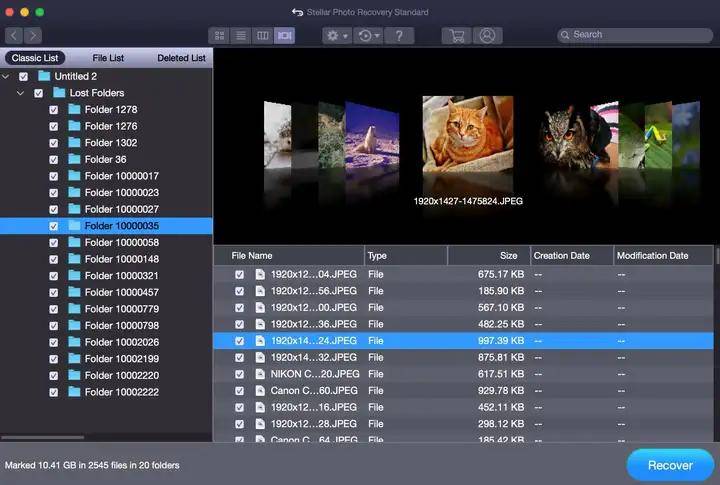
添加图片注释,不超过 140 字(可选)
Stellar Photo Recovery for Mac 是一款通用恢复工具,可用于从您的计算机或任何连接的基于磁盘的存储设备中恢复丢失和删除的图像。只需点击几下,用户就可以定位要恢复的特定磁盘,选择要恢复的文件类型,然后开始恢复。在进行恢复之前,可以预览可恢复的文件。
该工具的部分付费版本提供修复损坏的照片、编辑图像头文件以及执行磁盘映像的功能,以便安全地从故障存储设备中恢复数据。这些额外的工具可能对一些潜在客户有用,您应该考虑它们是否对您有所帮助。
优点:
支持所有 Mac 操作系统广泛的文件类型支持可点击的恢复过程支持所有主流存储设备可以修复一些损坏的照片磁盘映像用于安全恢复故障驱动器
缺点:
免费版本仅提供可恢复文件的预览深度扫描可能很慢
6.适用于 Mac 的 iBeesoft 数据恢复软件
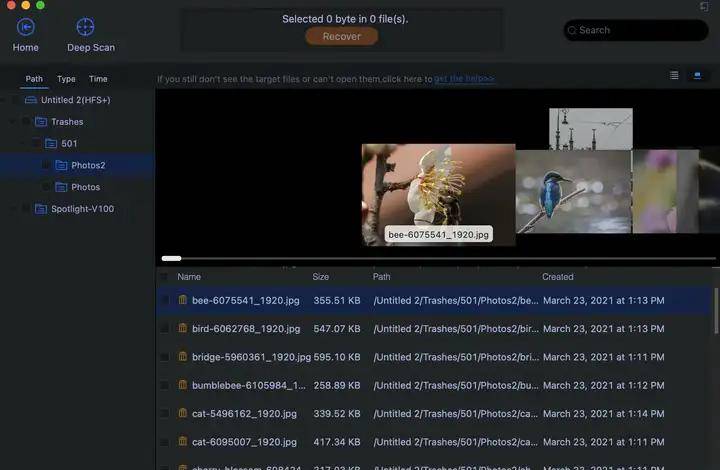
添加图片注释,不超过 140 字(可选)
iBeesoft Data Recovery for Mac 支持所有版本的 macOS 操作系统,可以从各种外围存储设备中恢复丢失的照片和图像。该工具提供快速和深度扫描模式,可帮助您查找所有丢失的数据。内置向导可引导用户完成简单的恢复过程,消除操作过程中的所有压力。
这款恢复软件支持超过 1000 种文件类型,并已在超过 600 台存储设备上测试,为用户提供恢复丢失图像和视频的重新标记工具。恢复前可预览文件,避免因恢复错误图像而浪费时间和空间。
优点:
支持多种类型的存储设备支持所有 Mac 文件类型简单直观的恢复过程
缺点:
免费版本仅提供可恢复文件的预览没有免费的数据保护工具
7.Lazesoft Mac数据恢复
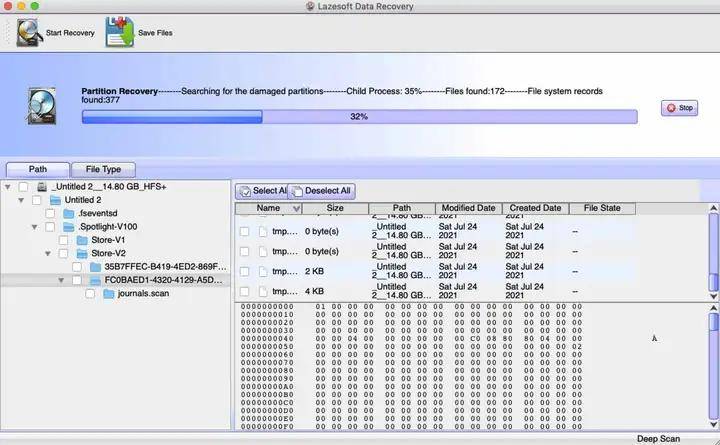
添加图片注释,不超过 140 字(可选)
Lazesoft 是一款免费的数据恢复解决方案,兼容旧版 Mac OS。它可以从 Mac 的内部驱动器、外部设备和 iPod 中恢复丢失的数据。它提供两种恢复模式,用户可以根据具体情况选择文件恢复或驱动器恢复。
该工具的界面相当老旧,看起来像早期 Windows 操作系统的界面。它适用于成功率不重要的小型数据恢复,但不提供付费数据恢复工具的功能。
优点:
免费软件,用户无需付费
缺点:
免费软件产品可能难以获得支持有限的文件系统支持对较新版本的 macOS 的支持有限
8.照片录制
照片恢复:是 |设备兼容性:优秀 |用户界面:命令行 |恢复功能:一般 |恢复速度:一般 |文件类型支持:优秀 |恢复过程:复杂 |额外工具:否 |最新版本: 7.1 2019 年 7 月 7 日
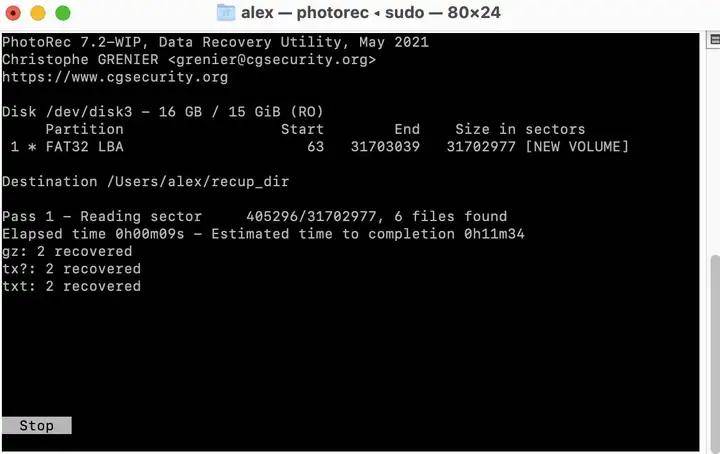
添加图片注释,不超过 140 字(可选)
PhotoRec 是一款免费数据恢复工具,能够从各种存储设备中恢复照片。它是 TestDisk 的配套工具,可以执行 TestDisk 无法执行的单个文件恢复功能。该工具可在所有主流操作系统上运行,并支持几乎所有类型的存储设备。在恢复已删除的照片时,该工具会忽略文件系统,直接恢复底层数据。
PhotoRec 采用命令行界面,对于普通用户来说可能过于复杂。它的恢复过程也比较复杂,需要比其他用户友好的产品更深入地了解磁盘知识。它使用通用文件名恢复照片,如果不预览和重命名文件,很难查看恢复的内容。由于它是一个免费的解决方案,习惯使用命令行的用户不妨尝试一下。
优点:
免费软件数据恢复解决方案支持多种文件系统支持多种类型的存储设备多操作系统支持
缺点:
命令行用户界面两年多来没有软件更新复杂的恢复程序
定价计划:
免费软件,用户无需付费
免费下载
9.Card Rescue:适用于 Mac 的存储卡照片恢复软件
最适合:从 SD 卡恢复已删除的文件。
照片恢复:是 |设备兼容性:有限 |用户界面:友好 |恢复能力:良好 |恢复速度:一般 |文件类型支持:有限 |恢复过程:简单 |额外工具:否 |最新版本: 5.62 版,2019 年 10 月 1 日
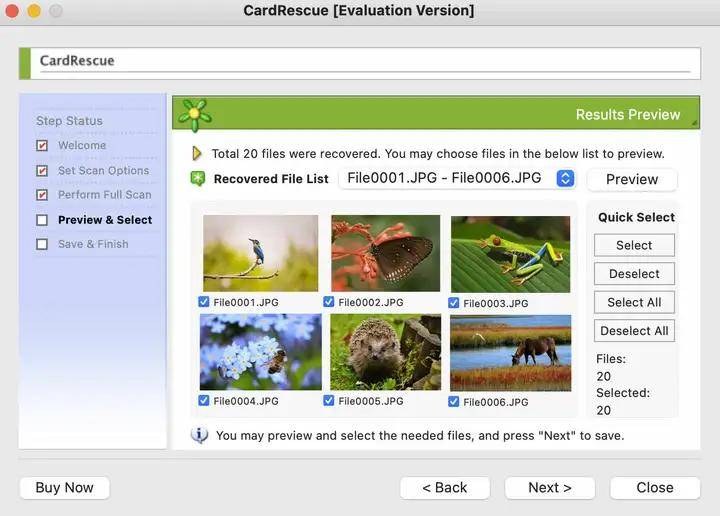
添加图片注释,不超过 140 字(可选)
此工具主要用于从 SD 卡和记忆棒中恢复丢失和删除的照片和视频。它可以帮助您恢复相机中意外格式化的 SD 卡或无意删除的图像。该工具仅将恢复的数据写入硬盘上的文件夹,从而保护 SD 卡的完整性。
Card Rescue 提供了用户友好的界面,虽然看起来有点过时,类似于 Internet Explorer。数据恢复过程非常简单,任何具备一般计算机技能的用户都可以操作。如果您只需要从 SD 卡恢复丢失的照片,那么这款软件或许正是您所需要的。
优点:
简单的三步恢复程序预览可恢复文件比其他付费解决方案便宜不会覆盖受影响 SD 卡上的数据
缺点:
免费版本仅提供可恢复文件的预览有限的存储设备支持有限的文件类型支持
10.测试磁盘
照片恢复:是 |设备兼容性:优秀 |用户界面:命令行 |恢复功能:一般 |恢复速度:一般 |文件类型支持:优秀 |恢复过程:复杂 |额外工具: | 否最新版本: 7.1 2019 年 7 月 7 日
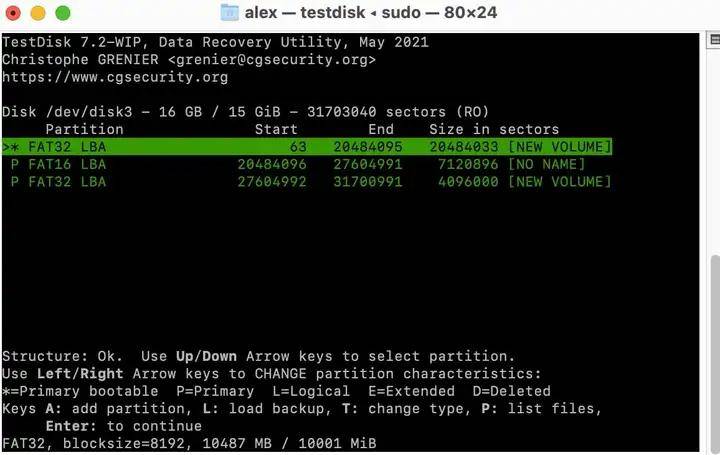
添加图片注释,不超过 140 字(可选)
TestDisk 是 PhotoRec 的配套产品,它不仅可以恢复单个文件,还可以恢复丢失和删除的分区。它还可以用来修复无法正常启动的损坏磁盘。如果您丢失了一个存满照片的分区,TestDisk 或许是您的理想选择。可惜的是,它最近几年都没有更新。
使用 TestDisk 需要对磁盘子系统的内部结构有一定的了解。其命令行界面和复杂的恢复流程,对于普通 Mac 用户来说难以上手。对于具备使用该工具所需技术技能的用户来说,它灵活的操作系统、设备和文件系统支持使其成为一个多功能的恢复选项。
优点:
免费软件数据恢复解决方案支持多种文件系统支持多种类型的存储设备多操作系统支持
缺点:
命令行用户界面无法恢复单个文件两年多来没有软件更新复杂的恢复程序
11.万兴恢复专家
照片恢复:是 |设备兼容性:优秀 |用户界面:友好 |恢复能力:良好 |恢复速度:良好 |文件类型支持:优秀 |恢复过程:简单 |额外工具:否 |最新版本:版本 10.0,2021 年 8 月 19 日
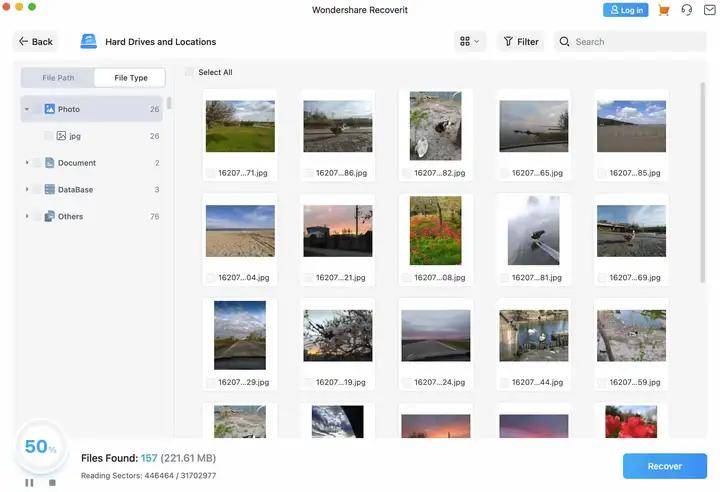
添加图片注释,不超过 140 字(可选)
万兴恢复专家为用户提供了一个简单直观的工具,用于从 Mac 恢复丢失和删除的数据。该工具支持连接到 Mac 的任何类型的存储设备以及超过 1,000 种不同类型的文件。只需单击几下,即可恢复以任何流行图像格式存储的照片。
这款应用程序是一款全面的数据恢复解决方案,可帮助用户从各种数据丢失场景中恢复数据。其恢复速度和功能出色,无需专业的系统知识即可恢复丢失的数据。开发人员提供全天候技术支持,并提供 7 天退款保证。
优点:
95% 的恢复率支持超过 1000 种文件类型高级视频恢复免费版本允许恢复 100MB 数据
缺点:
昂贵的年度订阅计划
12.Exif Untrasher
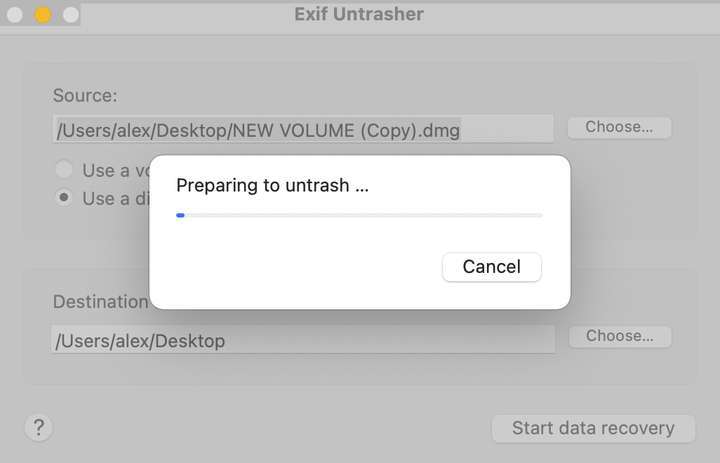
添加图片注释,不超过 140 字(可选)
Exif Untrasher 是一款免费工具,能够恢复 JPEG 文件格式的照片。它专为从数码相机、SD 卡和 U 盘中恢复丢失和删除的照片而设计。由于其文件类型支持有限,因此不适合数据丢失较为严重的用户使用。该工具现已停止支持。
优点:
免费计划从各种数码相机中恢复已删除的 JPEG 文件
缺点:
不再开发有限的设备支持仅恢复 JPEG 文件
13.磁盘医生照片恢复
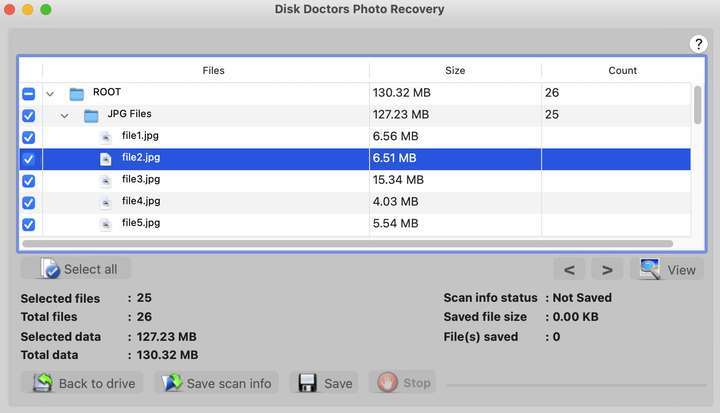
添加图片注释,不超过 140 字(可选)
Disk Doctors Photo Recovery 专门从您的 Mac 及其兼容存储设备中恢复照片文件。该工具提供简单的三步恢复向导,帮助用户恢复珍贵的照片。该工具的网页显示支持 Mac OS X 10.6,因此您需要确认它是否支持较新版本的 macOS。
可以从硬盘、SD 卡、U 盘和其他类型的外部存储设备中恢复照片文件。扫描结果可以保存并重新加载,从而提高照片恢复效率。还可以创建故障磁盘的镜像文件,以保护宝贵的照片数据。
优点:
简单的恢复过程支持所有主要图像类型从所有类型的可移动存储设备中恢复
缺点:
恢复仅限于图像和照片文件可能不支持较新版本的 macOS
您的照片是如何丢失的?
各种各样的问题和情况都可能导致照片丢失或被删除。以下列出了一些最常见的照片丢失原因。
意外删除——意外删除照片很容易。你可能会让朋友在你的 iPhone 上查看一些照片。如果此人不熟悉 iOS,他们可能会误删照片。即使是最有经验的 Mac 用户偶尔也会犯错,导致大量照片突然消失。恶意软件——恶意软件感染会导致您的计算机或移动设备出现各种问题。这可能包括随机删除数据,其中可能包括一些您最重要的照片。意外格式化——格式化错误的 SD 卡可能会导致大量照片和视频丢失。如果不小心,很容易发生这种情况。在格式化卡、分区或存储设备之前,请务必仔细检查其安全性。软件更新错误——软件更新错误可能会导致意外活动,例如删除包含照片的文件夹。物理损坏——存储介质的物理损坏可能会导致数据和照片丢失。您应该小心处理您的 SD 卡和存储设备,以免损坏它们并丢失您宝贵的照片。
结论
上面讨论的数据恢复应用程序都能够恢复丢失和删除的照片。有些应用程序比其他应用程序更高效、更易于使用。当您急需恢复一些重要的丢失照片时,这一点至关重要。我们建议您在遇到数据丢失情况之前下载免费试用版,了解哪种工具最适合您。这样,您就无需费力寻找软件,可以快速解决问题。
请记住,为了提高成功率,最重要的一步是,一旦发现数据丢失,就立即停止使用受影响的设备。如果您采纳这个建议,并选择可靠的恢复解决方案,您应该能够使用以下工具之一恢复已删除的照片。祝您恢复顺利!
往期回顾
安卓手机数据丢失应该选择哪种数据恢复工具?
Mac 上最近删除的文件夹在哪里?在Mac上恢复已删除的文件夹方法
安卓恢复神器:不容错过的五大安卓数据恢复工具







评论